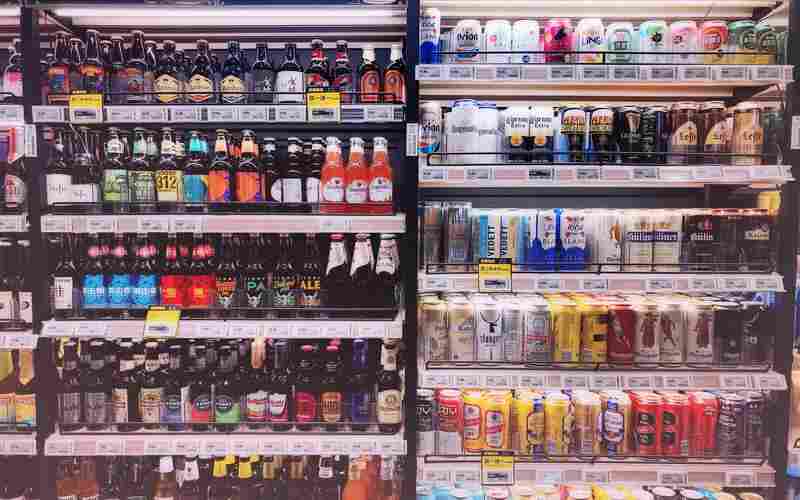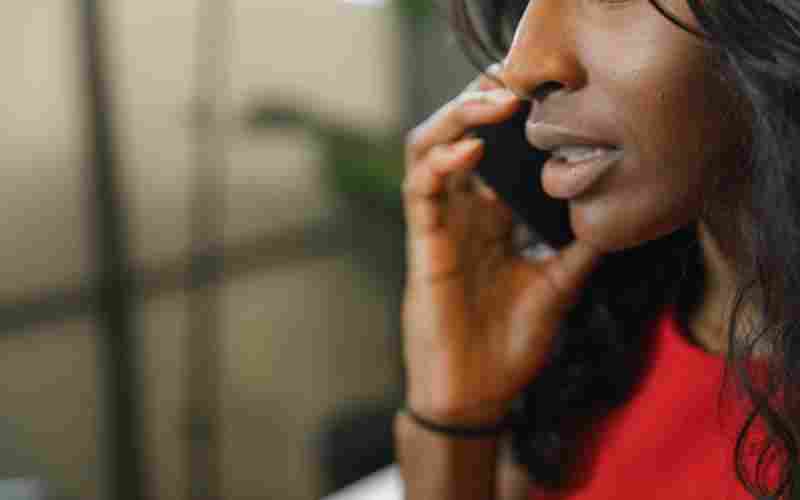调整图像大小时如何避免像素失真
1. 保持纵横比:在调整图像大小时,确保勾选“保持纵横比”选项,这样可以避免图像变形和失真。
2. 使用高质量插值算法:选择双线性插值、双三次插值或Lanczos插值等高质量算法,这些算法能够更好地处理像素分布,减少模糊和失真。
3. 避免过度调整大小:尽量不要将图像放大超过原始尺寸的100%,因为这会导致像素化和细节损失。
4. 使用矢量格式:如果可能,使用SVG等矢量格式进行编辑和调整,因为矢量图像不会因调整大小而失真。
5. 关闭重新采样功能:在Photoshop中调整图像大小时,可以选择不重新采样,以保持原始像素数量和质量。
6. 备份原始图像:在调整图像大小之前,备份原始图像以防需要恢复。
7. 使用专业软件:利用Adobe Photoshop、GIMP等专业软件,它们提供更精确的调整选项和参数,有助于减少质量损失。
8. 限制调整次数:避免重复调整图像大小,因为每次调整都会导致像素方向的微小变化,从而影响整体颜色和外观。
通过以上方法,可以在调整图像大小时最大限度地减少像素失真,保持图像的清晰度和质量。
在Photoshop中使用双三次插值和Lanczos插值调整图像大小的方法如下:
双三次插值
1. 打开图像:在Photoshop中打开需要调整大小的图像。
2. 选择“图像”菜单:点击菜单栏中的“图像”选项。
3. 选择“图像大小” :在下拉菜单中选择“图像大小”。
4. 调整尺寸:在弹出的对话框中,输入新的宽度和高度值,然后选择“双三次(放大)”作为插值方法。这样可以确保在放大图像时,使用双三次插值算法来创建新的像素值,从而提供更平滑的放大效果。
Lanczos插值
1. 打开图像:在Photoshop中打开需要调整大小的图像。
2. 选择“图像”菜单:点击菜单栏中的“图像”选项。
3. 选择“图像大小” :在下拉菜单中选择“图像大小”。
4. 调整尺寸:在弹出的对话框中,输入新的宽度和高度值,然后选择“Lanczos”作为插值方法。Lanczos插值可以产生更清晰的图像,但可能会在放大边缘处产生轻微的振铃效应。
注意事项
双三次插值:适用于写实照片和复杂图像,可以产生较好的效果,但计算复杂度较高。
Lanczos插值:适用于需要高清晰度的图像,尤其是放大倍数较大的情况,但可能会有轻微的振铃效应。
矢量格式与位图格式在调整大小时的具体差异是什么?
矢量格式与位图格式在调整大小时的具体差异主要体现在以下几个方面:
1. 质量保持:
位图:位图图像由像素组成,当放大或缩小图像时,像素点会变得更大或更密集,导致图像质量下降,出现模糊或锯齿现象。例如,当位图图像放大时,可以看到每个像素点,图像开始变得模糊。
矢量图:矢量图由数学方程定义的可缩放对象组成,如线条、曲线和形状。无论放大还是缩小,矢量图都能保持清晰锐利的线条和高质量的图像。这是因为矢量图在调整大小时只需调整数学公式中的数值即可。
2. 文件大小:
位图:由于位图图像包含大量的像素信息,文件大小通常较大。例如,一张高分辨率的照片可能需要数兆字节的存储空间。
矢量图:矢量图使用数学公式和几何元素存储,文件大小较小。这是因为它们不需要携带每个像素的颜色值,而是存储控制点和路径的信息。
3. 编辑灵活性:
位图:编辑位图图像时,通常只能对整体图像进行操作,无法直接更改单个像素点。这使得在频繁修改时不如矢量图灵活。
矢量图:矢量图可以轻松编辑形状、颜色和路径等属性,提供更大的编辑灵活性。例如,可以自由更改矢量对象的颜色、填充和轮廓,而不会影响基本结构。
4. 应用领域:
位图:位图图像适合用于需要逼真细节和复杂渐变的图像,如照片、扫描图像和数字绘画。这些图像在放大时可能会失去质量,但细节丰富。
矢量图:矢量图更适合用于需要可扩展性的设计元素,如徽标、插图、地图和字体。这些元素在任何尺寸下都能保持高质量。
5. 兼容性和支持:
位图:位图图像支持多种文件格式,如JPEG、PNG、GIF等,广泛应用于摄影、图像处理和网页设计等领域。
矢量图:矢量图支持多种文件格式,如PDF、EPS、AI和SVG等,广泛应用于平面设计、矢量动画和高质量印刷等领域。
矢量格式与位图格式在调整大小时的具体差异主要体现在质量保持、文件大小、编辑灵活性、应用领域和兼容性等方面。
在不重新采样的情况下,Photoshop如何处理图像大小调整?
在不重新采样的情况下,Photoshop处理图像大小调整的方式是通过改变图像的实际尺寸或分辨率,而不改变图像中的像素总数。这意味着当您调整图像的宽度和高度时,Photoshop会自动调整分辨率以保持像素总数不变。
具体来说,如果您减少图像的实际尺寸(例如,减小宽度和高度),Photoshop会相应地增加分辨率,使图像中的像素更加密集。相反,如果您增加图像的实际尺寸,Photoshop会降低分辨率,使每个像素之间的距离变大。
例如,假设您有一个400 x 400像素的图像,实际尺寸为4 x 4英寸,分辨率为100像素/英寸 (ppi)。如果您将实际尺寸减小一半到2 x 2英寸,Photoshop会将分辨率提高到200 ppi,以保持像素总数不变(200 ppi x 2 x 2英寸 = 400 x 400像素)。
需要注意的是,取消重新采样选项后,像素大小字段不可用,您只能更改实际尺寸(宽度和高度)或分辨率(像素/英寸)。Photoshop会通过调整另一个值来弥补您设置的值,以确保像素总数保持不变。
在不重新采样的情况下,Photoshop通过调整分辨率来适应实际尺寸的变化,从而保持图像的像素总数不变。
Adobe Photoshop和GIMP在减少图像调整时的质量损失方面有哪些具体功能或技巧?
Adobe Photoshop和GIMP在减少图像调整时的质量损失方面提供了多种具体功能和技巧。以下是这些软件的一些关键功能和方法:
Adobe Photoshop
1. Perfect Resize功能:
Photoshop中的Perfect Resize功能是一个快速且易于使用的图像缩放程序,可以将图像从小变大而不会损失质量。通过选择“文件”->“自动化”->“Perfect Size”,可以打开图像并选择预设或自定义尺寸,然后保存更改并应用到Photoshop文件中,最后导出为网络文档。
2. 图像大小调整:
在Photoshop中,可以通过“图像”>“图像大小”对话框调整宽度、高度和分辨率。为了保持图像质量,应取消选中“重新采样图像”复选框。还可以使用第三方插件如OnOne的完美调整和Alien Skin的膨胀来保持图像质量。
3. Super Resolution功能:
Photoshop中的Super Resolution功能利用Adobe Sensei平台,可以双倍提升图像的水平和垂直分辨率,显著增加照片尺寸,同时保持质量。这一功能适用于各种文件格式,包括RAW格式,通过Adobe Camera RAW应用实现。
GIMP
1. SINC(Lanczos3)插值方法:
GIMP提供了多种插值方法,其中SINC(Lanczos3)插值方法被广泛认为是无损放大图像的最佳选择。在GIMP中,通过选择“文件”->“缩放图像”,输入所需的图像尺寸,并在“质量”部分选择SINC(Lanczos3)作为插值方法,然后点击“缩放图像”按钮,可以以最小的质量损失来缩放图像。
2. Cubic插值方法:
GIMP还支持Cubic插值方法,这种方法在放大图像时也能保持较高的质量。用户可以通过选择“Cubic”插值方法,然后点击“Scale”按钮来放大图像。
3. 保持长宽比:
在调整图像大小时,确保宽度和高度之间的链图标连接以锁定长宽比,这样可以避免图像变形,从而保持图像的原始比例和质量。
其他技巧
备份原始图像:在进行任何图像调整之前,建议备份原始图像,以防止数据丢失。
选择合适的文件格式:根据需要选择合适的文件格式,如JPEG、PNG或WebP等,以平衡文件大小和图像质量。
使用在线工具:如果无法访问上述软件,可以使用在线服务如PicResize,上传图像并选择所需大小,该服务将无损地调整图像大小。
重复调整图像大小对像素方向和整体颜色的具体影响是什么?
根据提供的信息,无法直接回答“重复调整图像大小对像素方向和整体颜色的具体影响是什么”这一问题。我们可以从我搜索到的资料中提取一些相关的信息来部分回答这个问题。
1. 重复调整图像大小对像素方向的影响
像素方向的变化:在调整图像大小时,尤其是通过插值算法(如最近邻、双线性、双三次插值等)进行放大或缩小,像素的方向可能会发生变化。这是因为插值算法需要重新计算新像素的位置和颜色,从而可能导致像素方向的微小变化。
旋转和镜像:在某些情况下,图像方向的调整(如旋转和镜像)也会影响像素的方向。例如,在Photoshop中,使用旋转命令可以自定义角度,而镜像命令可以水平或垂直翻转图像。
2. 重复调整图像大小对整体颜色的影响
颜色变化:重复调整图像大小时,尤其是通过插值算法进行放大或缩小,可能会导致颜色的变化。这是因为插值算法需要重新计算新像素的颜色值,从而可能导致颜色的微小变化。例如,二元三次插值方法通常会产生最佳结果,但也会引入一些颜色偏差。
颜色替换:在某些情况下,使用特定工具(如重色工具)可以快速改变图像的颜色。这些工具允许用户替换图像中颜色相似的区域,从而实现颜色的重新着色。
3. 其他影响

图像质量:重复调整图像大小可能会降低图像的质量。特别是在减少图像尺寸时,通过取样删除像素会导致信息的丢失,从而降低图像的清晰度和细节程度。
文件大小:调整图像大小会改变文件的大小。重新取样会增加或减少图像中的像素数量,从而影响文件的存储空间。
重复调整图像大小对像素方向和整体颜色的具体影响包括:
像素方向:可能会发生微小的变化,尤其是在使用插值算法进行放大或缩小时。
整体颜色:可能会出现颜色的变化,尤其是在使用插值算法或特定工具进行颜色替换时。
图像质量:重复调整图像大小可能会降低图像的质量,尤其是在减少图像尺寸时。
文件大小:调整图像大小会改变文件的大小。
上一篇:谁可以申请公积金补缴 下一篇:调整饱和度时常用的软件有哪些